OPEL MOVANO_B 2020 Посібник з експлуатації (in Ukrainian)
Manufacturer: OPEL, Model Year: 2020, Model line: MOVANO_B, Model: OPEL MOVANO_B 2020Pages: 405, PDF Size: 9.46 MB
Page 211 of 405
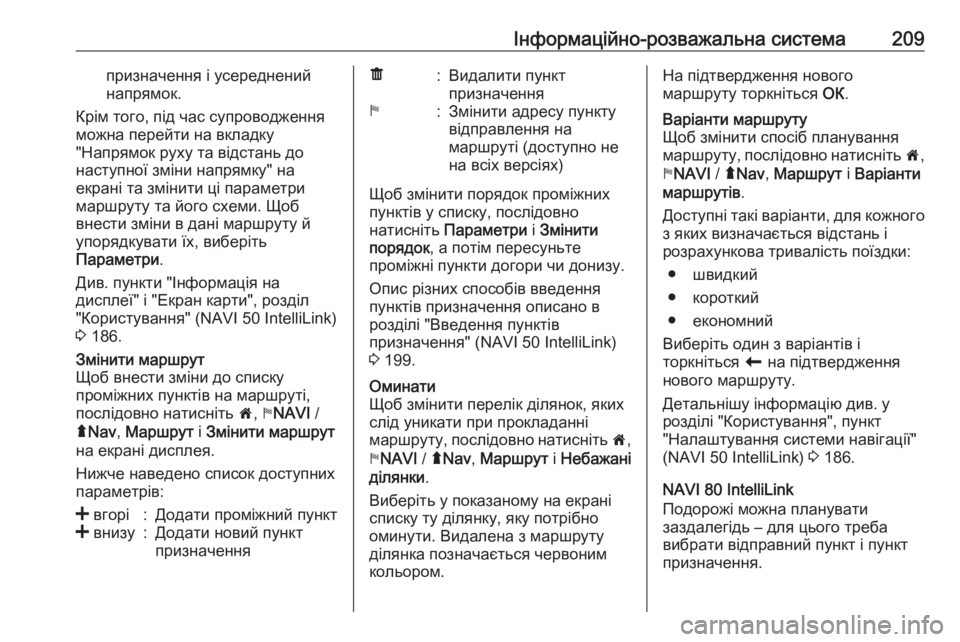
Інформаційно-розважальна система209призначення і усереднений
напрямок.
Крім того, під час супроводження можна перейти на вкладку
"Напрямок руху та відстань до
наступної зміни напрямку" на
екрані та змінити ці параметри
маршруту та його схеми. Щоб
внести зміни в дані маршруту й
упорядкувати їх, виберіть
Параметри .
Див. пункти "Інформація на
дисплеї" і "Екран карти", розділ
"Користування" (NAVI 50 IntelliLink)
3 186.Змінити маршрут
Щоб внести зміни до списку
проміжних пунктів на маршруті,
послідовно натисніть 7, y NAVI /
ý Nav , Маршрут і Змінити маршрут
на екрані дисплея.
Нижче наведено список доступних
параметрів:< вгорі:Додати проміжний пункт< внизу:Додати новий пункт
призначенняë:Видалити пункт
призначенняy:Змінити адресу пункту
відправлення на
маршруті (доступно не
на всіх версіях)
Щоб змінити порядок проміжних
пунктів у списку, послідовно
натисніть Параметри і Змінити
порядок , а потім пересуньте
проміжні пункти догори чи донизу.
Опис різних способів введення
пунктів призначення описано в
розділі "Введення пунктів
призначення" (NAVI 50 IntelliLink)
3 199.
Оминати
Щоб змінити перелік ділянок, яких
слід уникати при прокладанні
маршруту, послідовно натисніть 7,
y NAVI / ýNav , Маршрут і Небажані
ділянки .
Виберіть у показаному на екрані списку ту ділянку, яку потрібно
оминути. Видалена з маршруту
ділянка позначається червоним
кольором.На підтвердження нового
маршруту торкніться ОК.Варіанти маршруту
Щоб змінити спосіб планування маршруту, послідовно натисніть 7,
y NAVI / ýNav , Маршрут і Варіанти
маршрутів .
Доступні такі варіанти, для кожного
з яких визначається відстань і
розрахункова тривалість поїздки:
● швидкий
● короткий
● економний
Виберіть один з варіантів і
торкніться r на підтвердження
нового маршруту.
Детальнішу інформацію див. у
розділі "Користування", пункт
"Налаштування системи навігації"
(NAVI 50 IntelliLink) 3 186.
NAVI 80 IntelliLink
Подорожі можна планувати
заздалегідь – для цього треба
вибрати відправний пункт і пункт
призначення.
Page 212 of 405
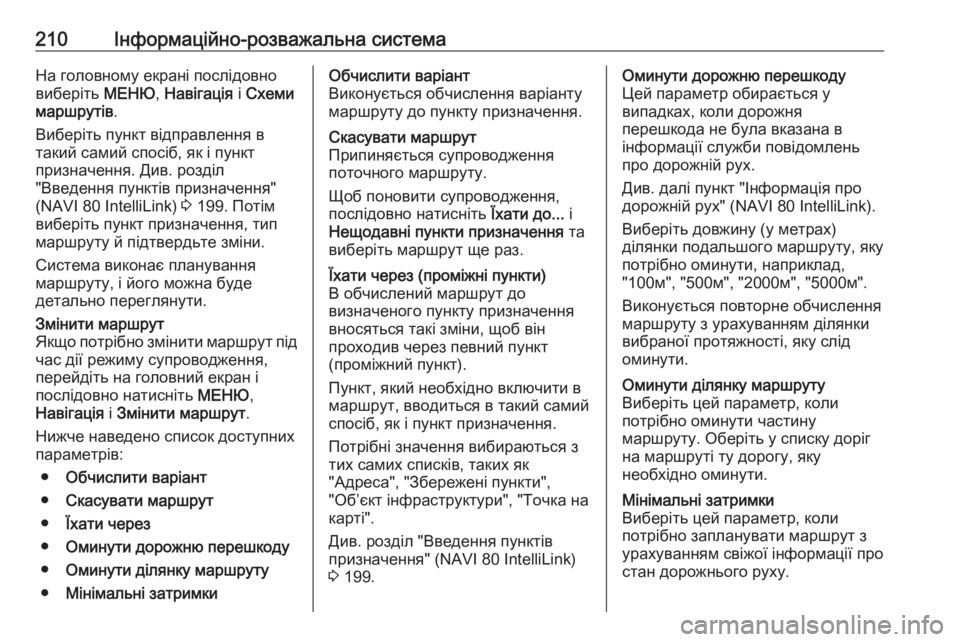
210Інформаційно-розважальна системаНа головному екрані послідовно
виберіть МЕНЮ, Навігація і Схеми
маршрутів .
Виберіть пункт відправлення в
такий самий спосіб, як і пункт
призначення. Див. розділ
"Введення пунктів призначення"
(NAVI 80 IntelliLink) 3 199. Потім
виберіть пункт призначення, тип маршруту й підтвердьте зміни.
Система виконає планування
маршруту, і його можна буде
детально переглянути.Змінити маршрут
Якщо потрібно змінити маршрут під
час дії режиму супроводження,
перейдіть на головний екран і
послідовно натисніть МЕНЮ,
Навігація і Змінити маршрут .
Нижче наведено список доступних
параметрів:
● Обчислити варіант
● Скасувати маршрут
● Їхати через
● Оминути дорожню перешкоду
● Оминути ділянку маршруту
● Мінімальні затримкиОбчислити варіант
Виконується обчислення варіанту
маршруту до пункту призначення.Скасувати маршрут
Припиняється супроводження
поточного маршруту.
Щоб поновити супроводження,
послідовно натисніть Їхати до... і
Нещодавні пункти призначення та
виберіть маршрут ще раз.Їхати через (проміжні пункти)
В обчислений маршрут до
визначеного пункту призначення
вносяться такі зміни, щоб він
проходив через певний пункт
(проміжний пункт).
Пункт, який необхідно включити в маршрут, вводиться в такий самийспосіб, як і пункт призначення.
Потрібні значення вибираються з
тих самих списків, таких як
"Адреса", "Збережені пункти",
"Об’єкт інфраструктури", "Точка на
карті".
Див. розділ "Введення пунктів
призначення" (NAVI 80 IntelliLink)
3 199.Оминути дорожню перешкоду
Цей параметр обирається у
випадках, коли дорожня
перешкода не була вказана в
інформації служби повідомлень
про дорожній рух.
Див. далі пункт "Інформація про дорожній рух" (NAVI 80 IntelliLink).
Виберіть довжину (у метрах)
ділянки подальшого маршруту, яку
потрібно оминути, наприклад,
"100м", "500м", "2000м", "5000м".
Виконується повторне обчислення
маршруту з урахуванням ділянки
вибраної протяжності, яку слід
оминути.Оминути ділянку маршруту
Виберіть цей параметр, коли
потрібно оминути частину
маршруту. Оберіть у списку доріг
на маршруті ту дорогу, яку
необхідно оминути.Мінімальні затримки
Виберіть цей параметр, коли
потрібно запланувати маршрут з
урахуванням свіжої інформації про
стан дорожнього руху.
Page 213 of 405
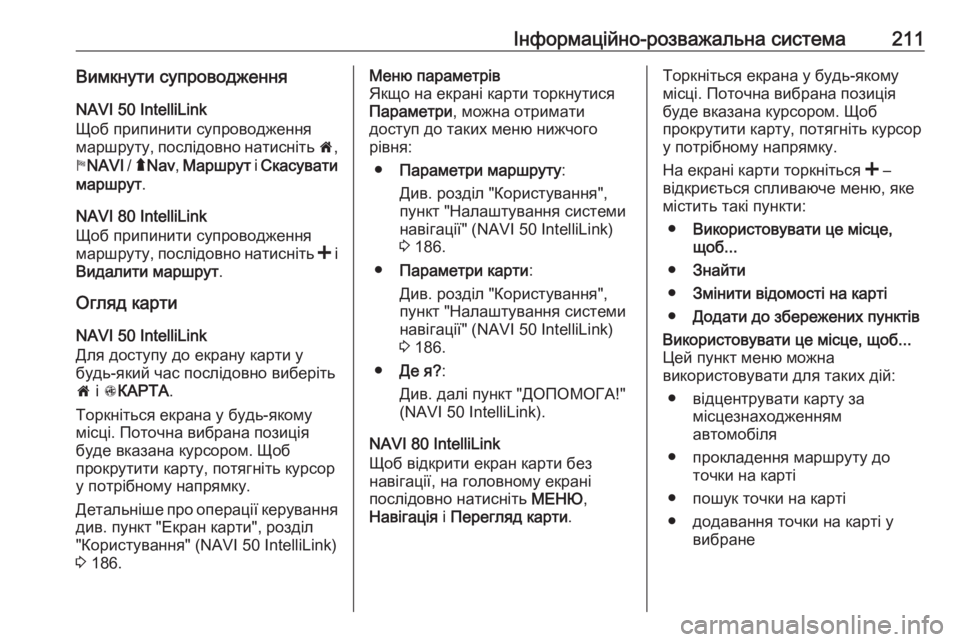
Інформаційно-розважальна система211Вимкнути супроводження
NAVI 50 IntelliLink
Щоб припинити супроводження
маршруту, послідовно натисніть 7,
y NAVI / ý Nav , Маршрут і Скасувати
маршрут .
NAVI 80 IntelliLink
Щоб припинити супроводження
маршруту, послідовно натисніть < і
Видалити маршрут .
Огляд карти
NAVI 50 IntelliLink
Для доступу до екрану карти у
будь-який час послідовно виберіть
7 і s КАРТА .
Торкніться екрана у будь-якому місці. Поточна вибрана позиція
буде вказана курсором. Щоб
прокрутити карту, потягніть курсор
у потрібному напрямку.
Детальніше про операції керування
див. пункт "Екран карти", розділ
"Користування" (NAVI 50 IntelliLink)3 186.Меню параметрів
Якщо на екрані карти торкнутися
Параметри , можна отримати
доступ до таких меню нижчого
рівня:
● Параметри маршруту :
Див. розділ "Користування", пункт "Налаштування системи
навігації" (NAVI 50 IntelliLink)
3 186.
● Параметри карти :
Див. розділ "Користування",
пункт "Налаштування системи
навігації" (NAVI 50 IntelliLink)
3 186.
● Де я? :
Див. далі пункт "ДОПОМОГА!"
(NAVI 50 IntelliLink).
NAVI 80 IntelliLink
Щоб відкрити екран карти без
навігації, на головному екрані
послідовно натисніть МЕНЮ,
Навігація і Перегляд карти .Торкніться екрана у будь-якому
місці. Поточна вибрана позиціябуде вказана курсором. Щоб
прокрутити карту, потягніть курсор
у потрібному напрямку.
На екрані карти торкніться < –
відкриється спливаюче меню, яке
містить такі пункти:
● Використовувати це місце,
щоб...
● Знайти
● Змінити відомості на карті
● Додати до збережених пунктівВикористовувати це місце, щоб...
Цей пункт меню можна
використовувати для таких дій:
● відцентрувати карту за місцезнаходженням
автомобіля
● прокладення маршруту до точки на карті
● пошук точки на карті
● додавання точки на карті у вибране
Page 214 of 405
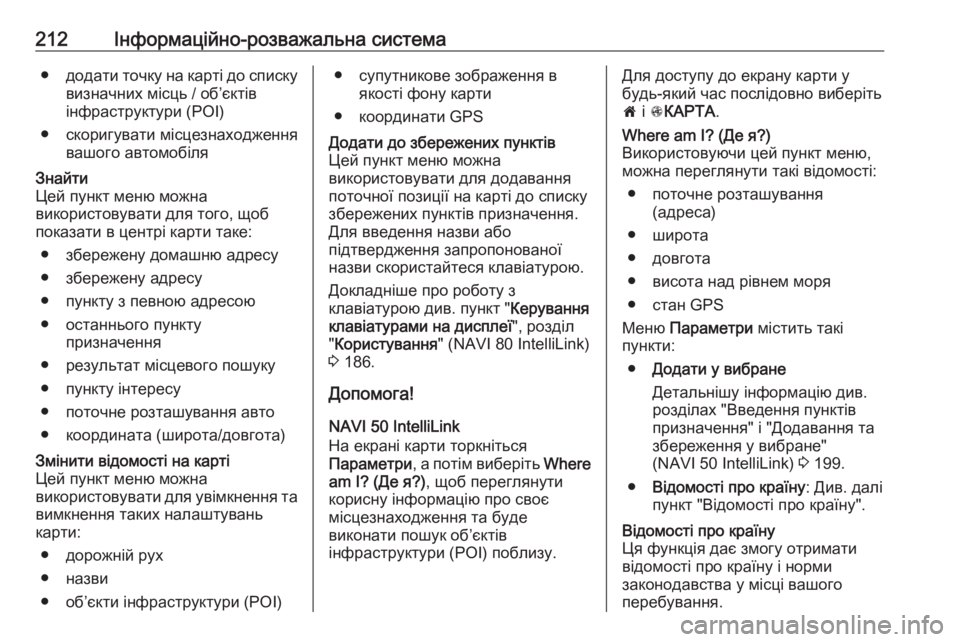
212Інформаційно-розважальна система●додати точку на карті до списку
визначних місць / об’єктів
інфраструктури (POI)
● скоригувати місцезнаходження вашого автомобіляЗнайти
Цей пункт меню можна
використовувати для того, щоб
показати в центрі карти таке:
● збережену домашню адресу
● збережену адресу
● пункту з певною адресою
● останнього пункту призначення
● результат місцевого пошуку
● пункту інтересу
● поточне розташування авто
● координата (широта/довгота)Змінити відомості на карті
Цей пункт меню можна
використовувати для увімкнення та
вимкнення таких налаштувань
карти:
● дорожній рух
● назви
● об’єкти інфраструктури (POI)● супутникове зображення в якості фону карти
● координати GPSДодати до збережених пунктів
Цей пункт меню можна
використовувати для додавання
поточної позиції на карті до списку
збережених пунктів призначення.
Для введення назви або
підтвердження запропонованої
назви скористайтеся клавіатурою.
Докладніше про роботу з
клавіатурою див. пункт " Керування
клавіатурами на дисплеї ", розділ
" Користування " (NAVI 80 IntelliLink)
3 186.
Допомога!
NAVI 50 IntelliLink
На екрані карти торкніться
Параметри , а потім виберіть Where
am I? (Де я?) , щоб переглянути
корисну інформацію про своє
місцезнаходження та буде
виконати пошук об’єктів
інфраструктури (POI) поблизу.
Для доступу до екрану карти у
будь-який час послідовно виберіть
7 і s КАРТА .Where am I? (Де я?)
Використовуючи цей пункт меню,
можна переглянути такі відомості:
● поточне розташування (адреса)
● широта
● довгота
● висота над рівнем моря
● стан GPS
Меню Параметри містить такі
пункти:
● Додати у вибране
Детальнішу інформацію див.
розділах "Введення пунктів
призначення" і "Додавання та
збереження у вибране"
(NAVI 50 IntelliLink) 3 199.
● Відомості про країну : Див. далі
пункт "Відомості про країну".Відомості про країну
Ця функція дає змогу отримати
відомості про країну і норми
законодавства у місці вашого
перебування.
Page 215 of 405
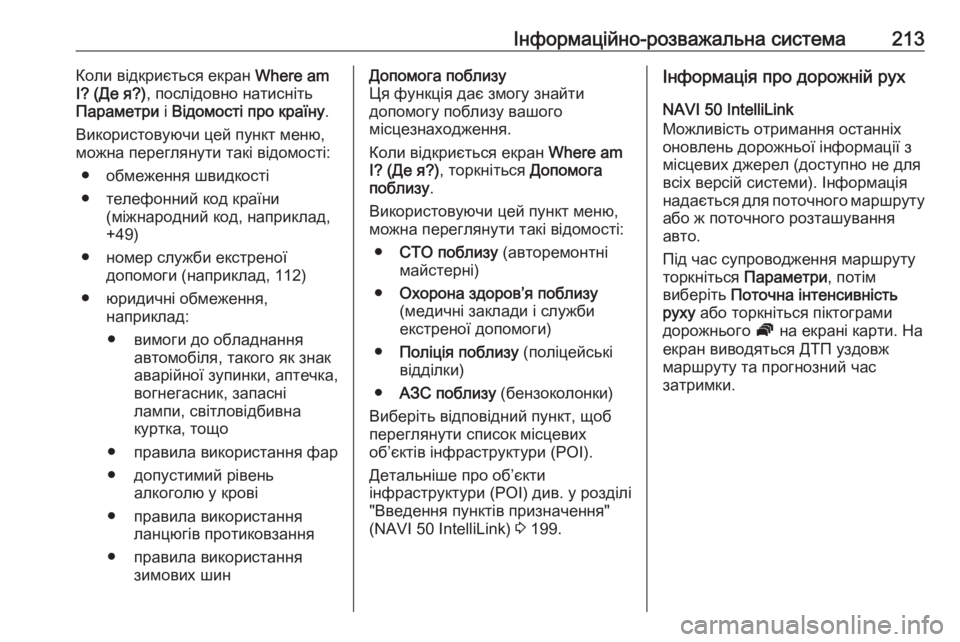
Інформаційно-розважальна система213Коли відкриється екран Where am
I? (Де я?) , послідовно натисніть
Параметри і Відомості про країну .
Використовуючи цей пункт меню,
можна переглянути такі відомості:
● обмеження швидкості
● телефонний код країни (міжнародний код, наприклад,
+49)
● номер служби екстреної допомоги (наприклад, 112)
● юридичні обмеження, наприклад:
● вимоги до обладнання автомобіля, такого як знак
аварійної зупинки, аптечка,
вогнегасник, запасні
лампи, світловідбивна
куртка, тощо
● правила використання фар
● допустимий рівень алкоголю у крові
● правила використання ланцюгів протиковзання
● правила використання зимових шинДопомога поблизу
Ця функція дає змогу знайти
допомогу поблизу вашого
місцезнаходження.
Коли відкриється екран Where am
I? (Де я?) , торкніться Допомога
поблизу .
Використовуючи цей пункт меню,
можна переглянути такі відомості:
● СТО поблизу (авторемонтні
майстерні)
● Охорона здоров’я поблизу
(медичні заклади і служби
екстреної допомоги)
● Поліція поблизу (поліцейські
відділки)
● АЗС поблизу (бензоколонки)
Виберіть відповідний пункт, щоб
переглянути список місцевих
об’єктів інфраструктури (РОІ).
Детальніше про об’єкти
інфраструктури (POI) див. у розділі
"Введення пунктів призначення"
(NAVI 50 IntelliLink) 3 199.Інформація про дорожній рух
NAVI 50 IntelliLink
Можливість отримання останніх
оновлень дорожньої інформації з
місцевих джерел (доступно не для
всіх версій системи). Інформація
надається для поточного маршруту або ж поточного розташування
авто.
Під час супроводження маршруту
торкніться Параметри , потім
виберіть Поточна інтенсивність
руху або торкніться піктограми
дорожнього Ö на екрані карти. На
екран виводяться ДТП уздовж
маршруту та прогнозний час
затримки.
Page 216 of 405
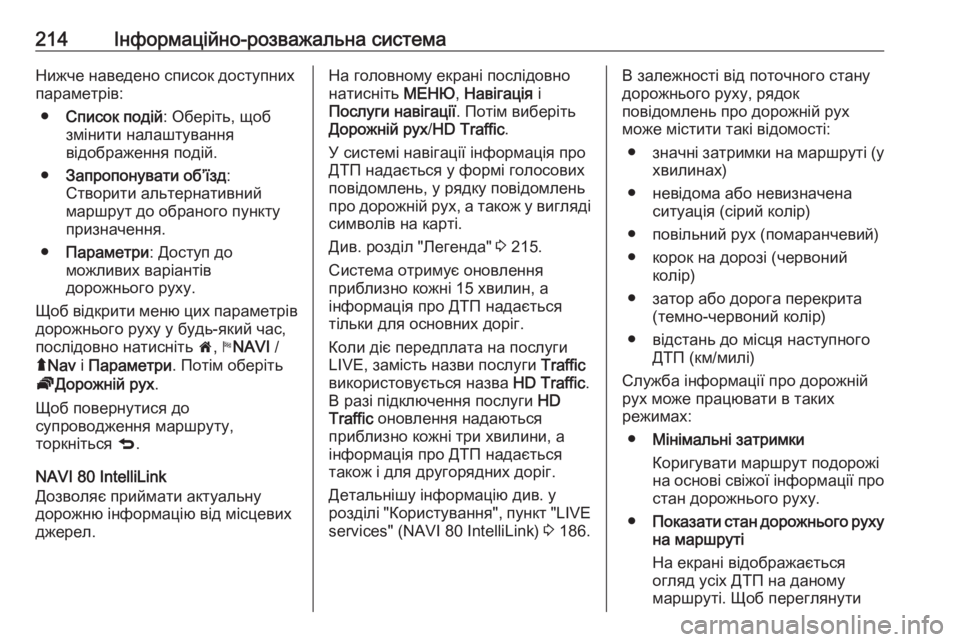
214Інформаційно-розважальна системаНижче наведено список доступних
параметрів:
● Список подій : Оберіть, щоб
змінити налаштування
відображення подій.
● Запропонувати об’їзд :
Створити альтернативний маршрут до обраного пункту
призначення.
● Параметри : Доступ до
можливих варіантів
дорожнього руху.
Щоб відкрити меню цих параметрів
дорожнього руху у будь-який час,
послідовно натисніть 7, y NAVI /
ý Nav і Параметри . Потім оберіть
Ö Дорожній рух .
Щоб повернутися до
супроводження маршруту,
торкніться q.
NAVI 80 IntelliLink
Дозволяє приймати актуальну
дорожню інформацію від місцевих
джерел.На головному екрані послідовно
натисніть МЕНЮ, Навігація і
Послуги навігації . Потім виберіть
Дорожній рух /HD Traffic .
У системі навігації інформація про
ДТП надається у формі голосових
повідомлень, у рядку повідомлень
про дорожній рух, а також у вигляді символів на карті.
Див. розділ "Легенда" 3 215.
Система отримує оновлення
приблизно кожні 15 хвилин, а
інформація про ДТП надається
тільки для основних доріг.
Коли діє передплата на послуги
LIVE, замість назви послуги Traffic
використовується назва HD Traffic.
В разі підключення послуги HD
Traffic оновлення надаються
приблизно кожні три хвилини, а
інформація про ДТП надається
також і для другорядних доріг.
Детальнішу інформацію див. у
розділі "Користування", пункт "LIVE
services" (NAVI 80 IntelliLink) 3 186.В залежності від поточного стану
дорожнього руху, рядок
повідомлень про дорожній рух
може містити такі відомості:
● значні затримки на маршруті (у
хвилинах)
● невідома або невизначена ситуація (сірий колір)
● повільний рух (помаранчевий)
● корок на дорозі (червоний колір)
● затор або дорога перекрита (темно-червоний колір)
● відстань до місця наступного ДТП (км/милі)
Служба інформації про дорожній рух може працювати в таких
режимах:
● Мінімальні затримки
Коригувати маршрут подорожі
на основі свіжої інформації про стан дорожнього руху.
● Показати стан дорожнього руху
на маршруті
На екрані відображається
огляд усіх ДТП на даному
маршруті. Щоб переглянути
Page 217 of 405
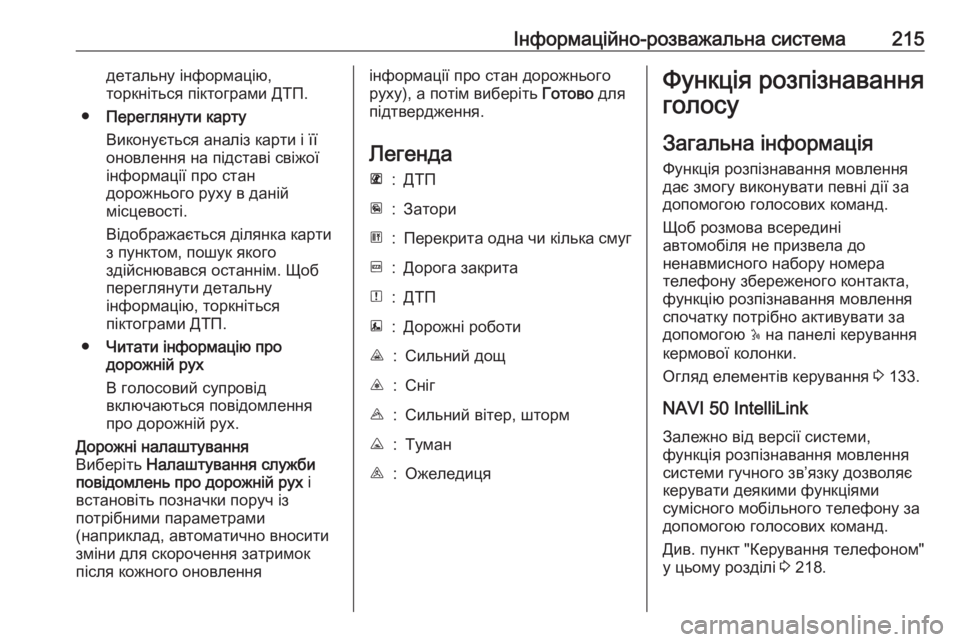
Інформаційно-розважальна система215детальну інформацію,
торкніться піктограми ДТП.
● Переглянути карту
Виконується аналіз карти і її
оновлення на підставі свіжої
інформації про стан
дорожнього руху в даній
місцевості.
Відображається ділянка карти
з пунктом, пошук якого
здійснювався останнім. Щоб
переглянути детальну
інформацію, торкніться
піктограми ДТП.
● Читати інформацію про
дорожній рух
В голосовий супровід
включаються повідомлення
про дорожній рух.Дорожні налаштування
Виберіть Налаштування служби
повідомлень про дорожній рух і
встановіть позначки поруч із
потрібними параметрами
(наприклад, автоматично вносити зміни для скорочення затримок
після кожного оновленняінформації про стан дорожнього
руху), а потім виберіть Готово для
підтвердження.
ЛегендаL:ДТПM:ЗаториG:Перекрита одна чи кілька смугF:Дорога закритаN:ДТПE:Дорожні роботиJ:Сильний дощC:СнігB:Сильний вітер, штормK:ТуманI:ОжеледицяФункція розпізнавання
голосу
Загальна інформація Функція розпізнавання мовлення
дає змогу виконувати певні дії за
допомогою голосових команд.
Щоб розмова всередині
автомобіля не призвела до
ненавмисного набору номера
телефону збереженого контакта,
функцію розпізнавання мовлення
спочатку потрібно активувати за
допомогою 5 на панелі керування
кермової колонки.
Огляд елементів керування 3 133.
NAVI 50 IntelliLink
Залежно від версії системи,
функція розпізнавання мовлення
системи гучного зв’язку дозволяє
керувати деякими функціями
сумісного мобільного телефону за
допомогою голосових команд.
Див. пункт "Керування телефоном"
у цьому розділі 3 218.
Page 218 of 405
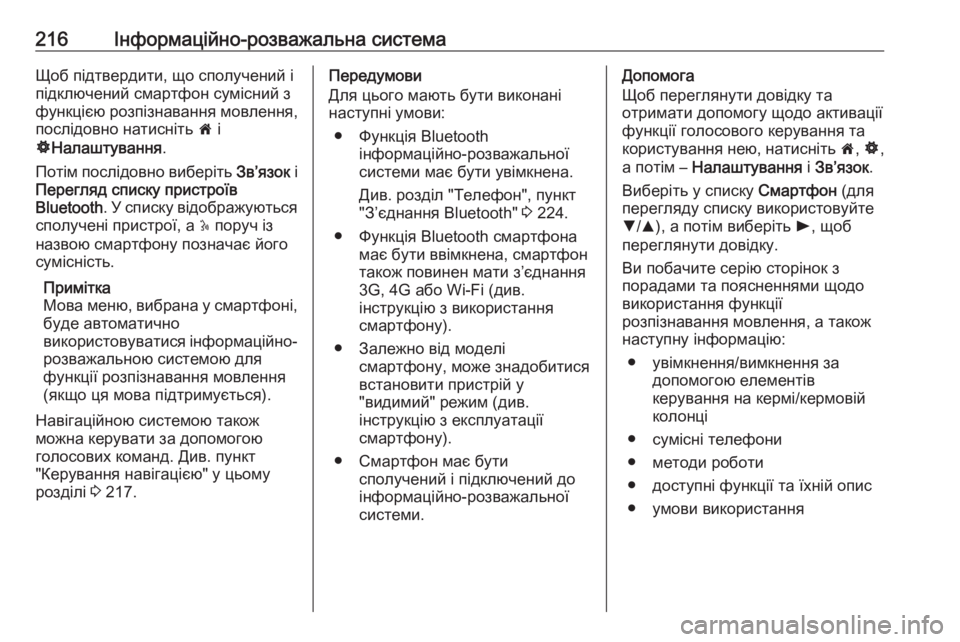
216Інформаційно-розважальна системаЩоб підтвердити, що сполучений і
підключений смартфон сумісний з
функцією розпізнавання мовлення,
послідовно натисніть 7 і
ÿ Налаштування .
Потім послідовно виберіть Зв’язок і
Перегляд списку пристроїв
Bluetooth . У списку відображуються
сполучені пристрої, а 5 поруч із
назвою смартфону позначає його
сумісність.
Примітка
Мова меню, вибрана у смартфоні,
буде автоматично
використовуватися інформаційно- розважальною системою для
функції розпізнавання мовлення
(якщо ця мова підтримується).
Навігаційною системою також
можна керувати за допомогою
голосових команд. Див. пункт
"Керування навігацією" у цьому
розділі 3 217.Передумови
Для цього мають бути виконані
наступні умови:
● Функція Bluetooth інформаційно-розважальноїсистеми має бути увімкнена.
Див. розділ "Телефон", пункт
"З’єднання Bluetooth" 3 224.
● Функція Bluetooth смартфона має бути ввімкнена, смартфон
також повинен мати з’єднання
3G, 4G або Wi-Fi (див.
інструкцію з використання
смартфону).
● Залежно від моделі смартфону, може знадобитися
встановити пристрій у
"видимий" режим (див.
інструкцію з експлуатації
смартфону).
● Смартфон має бути сполучений і підключений до
інформаційно-розважальної системи.Допомога
Щоб переглянути довідку та
отримати допомогу щодо активації
функції голосового керування та
користування нею, натисніть 7, ÿ ,
а потім – Налаштування і Зв’язок .
Виберіть у списку Смартфон (для
перегляду списку використовуйте
S /R ), а потім виберіть l, щоб
переглянути довідку.
Ви побачите серію сторінок з
порадами та поясненнями щодо використання функції
розпізнавання мовлення, а також
наступну інформацію:
● увімкнення/вимкнення за допомогою елементів
керування на кермі/кермовій
колонці
● сумісні телефони
● методи роботи
● доступні функції та їхній опис
● умови використання
Page 219 of 405

Інформаційно-розважальна система217NAVI 80 IntelliLinkСистема розпізнавання мовлення
дає змогу керувати певними
функціями за допомогою голосових
команд, зокрема наведеними
нижче.
● Навігація
Див. пункт "Керування
навігацією" у цьому розділі
3 217.
● Телефон
Див. пункт "Керування
телефоном" у цьому розділі
3 218.
Щоб відкрити головне меню функції Голосове керування , натисніть 5
на панелі керування кермової колонки. Після звукового сигналу
промовте назву меню, яке потрібно
відкрити.
Коли голосове керування
увімкнене, на екрані
відображається головне меню цієї
функції, а вгорі праворуч світиться
індикатор системи розпізнавання
мовлення, який вказує на стан
системи і рівні оптимізації:Зелений:оптимальна якість
розпізнавання
мовленняОранжевий:хороша якість
розпізнавання
мовленняЧервоний:середня якість
розпізнавання
мовленняМікрофон é:Система готова до
прийому голосової
командиДинамік l:Голосові команди
наразі передані в
системуПіктограма
заванта‐
ження:Виконується
завантаження даних
Керування навігацією
NAVI 50 IntelliLink
Увімкнення функції розпізнавання
мовлення
Щоб активувати функцію
розпізнавання мовлення під час навігації:
Натисніть 5 на панелі керування
кермової колонки – на екрані
з’явиться 5, поруч з інформацією
аудіосистеми в нижньому правому куті дисплея.
Примітка
Під час використання функції
розпізнавання голосу,
відтворення аудіоджерела
переривається.
Інструкції щодо використання
голосових команд
(NAVI 50 IntelliLink) наводяться в
темі "Довідка", розділ "Загальна
інформація" 3 215.
NAVI 80 IntelliLink
Увімкнення функції розпізнавання
мовлення
Щоб активувати функцію
розпізнавання мовлення:
Щоб відкрити головне меню функції Голосове керування , натисніть 5
на панелі керування кермової колонки.
Щоб увести нову адресу, після
звукового сигналу скажіть " Пункт
призначення ". Скажіть "Адреса", а
Page 220 of 405

218Інформаційно-розважальна системапотім скажіть повну адресу нового
пункту призначення (номер
будинку, назва, вулиці, назва
селища/міста).
Розпізнана системою адреса буде
показана на екрані. Коли з’явиться
запит щодо початку супроводу,
підтвердьте пункт призначення.
Інший спосіб: після звукового
сигналу скажіть " Останні пункти
призначення " і, коли відкриється
список останніх введених пунктів
призначення, виберіть потрібний
пункт призначення.
Примітка
Щоб керувати навігаційною
системою за допомогою функції
розпізнавання мовлення, потрібно
вставити сумісну SD-картку.
Детальні відомості див. у розділі
"Навігація", пункт "Введення
пунктів призначення"
(NAVI 80 IntelliLink) 3 199.Керування телефоном
NAVI 50 IntelliLink
Увімкнення функції розпізнавання
мовлення
Щоб активувати функцію
розпізнавання мовлення:
Натисніть 5 на панелі керування
кермової колонки – відкриється меню Смартфон і пролунає сигнал,
а на дисплеї з’явиться значок 5 як
підтвердження, що функцію
активовано.
Для використання функції
розпізнавання мовлення торкніться 5 на дисплеї (або натисніть 5).
Примітка
Під час роботи функції голосового
супроводження функції Радіо та
Медіа недоступні.
Щоб вимкнути, торкніться й
утримуйте 5 на дисплеї (або
натисніть 5).Інструкції щодо використання
голосових команд
(NAVI 50 IntelliLink) наводяться в
темі "Довідка", розділ "Загальна
інформація" 3 215.
NAVI 80 IntelliLink
Увімкнення функції розпізнавання
мовлення
Щоб активувати функцію
розпізнавання мовлення:
Щоб відкрити головне меню функції Голосове керування , натисніть 5
на панелі керування кермової
колонки.
Щоб отримати доступ до меню телефону, після звукового сигналу
скажіть " Телефон ". Скажіть ім’я
збереженого контакту або номер
телефону. Після введення цих
даних в систему на екрані буде
показаний потрібний контакт.
Промовте " Подзвонити ", щоб
розпочати набір номера.
Щоб скасувати введені дані і
повторити введення, скажіть
" Видалити ".